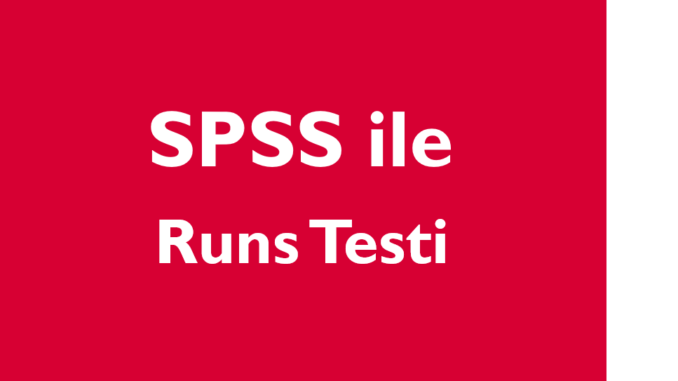
Runs testi, ardışık veri değerlerinin beklenen bir dağılıma sahip olup olmadığını belirlemek için kullanılır. Bu blog yazısında, SPSS kullanarak Runs testini nasıl uygulayacağınızı ve sonuçları nasıl yorumlayacağınızı adım adım ele alacağız. Başlamadan önce, Runs testinin temel prensiplerini anlamak ve verilerinizdeki deseni değerlendirmek için bu analizin neden önemli olduğunu kavramak faydalı olacaktır.
Runs Testi Nedir?
Runs testi, bir veri setindeki, yalnızca 2 duruma sahip olabilen (başarılı/başarısız gibi) verilerin rastgelelik durumunu kontrol etmek için kullanılır. Bu testin amacı, bir veri dizisinin rastgele olup olmadığını belirlemektir. Örneğin, bir veri setindeki veriler sıralı veya düzenli bir şekilde sıralanmışsa, bu Runs testi ile ortaya çıkabilir. Bu durumda, bu verilerin örüntüsel veya sistemli bir şekilde düzenlenmiş olabileceği düşünülebilir.
Bu testin mantığı şudur: Veri seti, rastgele örneklemeler veya durumlar içeriyorsa, verilerin ardışık değerlerinin belirli bir düzensizlik veya örüntü göstermesi beklenmez. Ancak, veriler bir düzende veya belirli bir örüntüde ise, bu test bu örüntüyü tespit eder.
SPSS ile Runs Testi Nasıl Yapılır?
Bu örnekte, veri setimizdeki ID numarası 1’den 30’a kadar giden 30 katılımcı, Cinsiyet bakımından rastgele mi sıralanmışlar yoksa belli bir düzende mi sıralanmışlar diye Runs Testi yaparak bakacağız. Eğer rastgele sıralanmadığı sonucunu bulursak, bu durum kafamızda verinin “sahte” olabileceği şüphesi oluşturabilir.
Cinsiyet değişkeni 1 = Erkek ve 2 = Kadın olarak kodlanan 2 kategorili bir değişkendir.
Analyze -> Nonparametric Tests -> Legacy Dialogs -> Runs
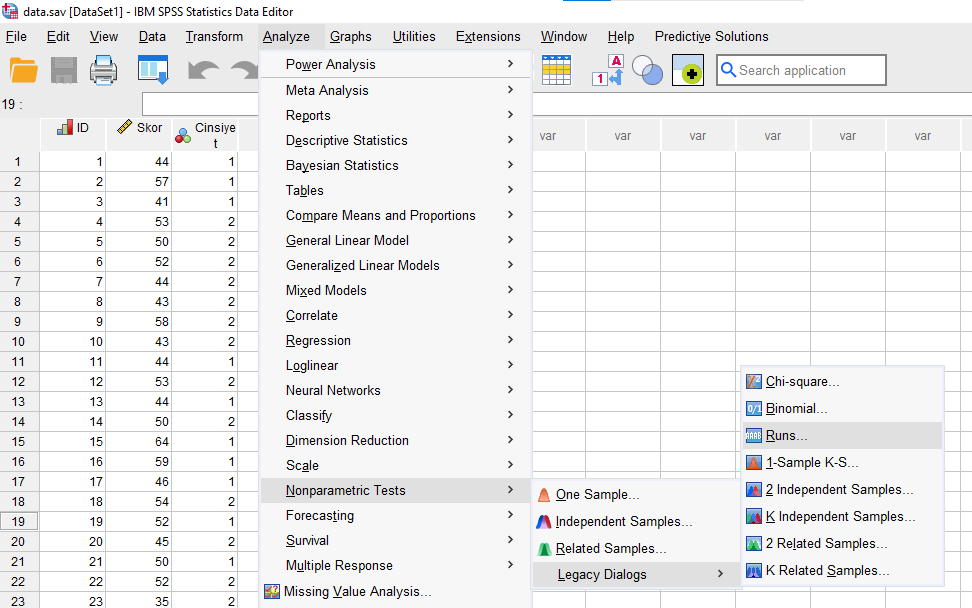
Runs Test penceresinde, değişkenimizi Test Variable List kutusuna alıyoruz. Cut Point dediği yer kesme noktası anlamına gelmektedir. Runs Testi sadece 2 seçeneğe sahip ölçeklerde uygulanabilir. Cinsiyet değişkenimizde eğer 2’den fazla seçenek olsaydı bunları neye göre ayırmak istediğimizi belirlemeye yarıyor. Mod (Mode), Medyan (Median), ya da Ortalama (Mean) bakımından verimizi ikiye ayırabiliriz. Ölçeğimizde sadece 2 tane değişken var ise hangisini seçtiğimiz fark etmiyor.
“Custom” seçeneği ise, veriyi istediğimiz bir sayıdan bölmeyi sağlıyor. Bu örnekte cinsiyetler 1 ve 2 olarak kodlandığı için, iki sayının arasında bir sayı olan 1.5 yazabiliriz Custom’ın yanındaki boş kutuya.
Genelde sadece Custom seçeneği kullanılır ama bu örnekte göstermiş olmak için bütün seçenekleri işaretledim.
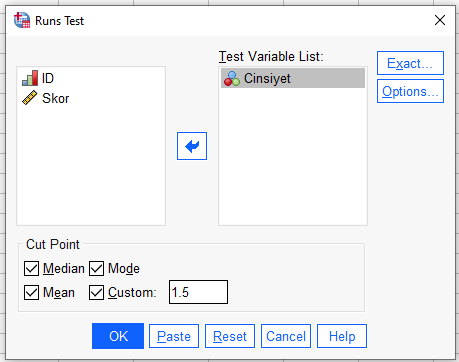
Aşağıda 4 tane Runs Test tablosu görüyoruz. Bunlar verinin sırayla medyan, mod, ortalama ve bizim belirlediğimiz 1.5 sayısından kesilerek Runs Testi analizine sokulması sonucundaki değerleri göstermektedir.
Dikkat ederseniz bütün test sonuçlarında Sig. p anlamlılık değeri 0.364 çıkmıştır. Bu 0.05’ten büyük olduğu için istatistiksel olarak anlamsızdır, yani demek ki “Verideki cinsiyetler rastgele dağılmış sayılabilir” sonucuna varabiliriz.
Runs Testi’nde p değerinin genelde 0.05’ten büyük çıkmasını isteriz, çünkü eğer 0.05’ten küçük çıkarsa bu “verideki cinsiyetler rastgele dağılmıyor” demek olur, bunun sonucunda da verinin elle hazırlanan sahte veri olduğundan şüphelenmek için sebebimiz olabilir.



Bir yanıt bırakın